2 najbolje besplatne aplikacije za teleprompter za iPad
Miscelanea / / February 11, 2022

Jeste li znali da možete koristiti svoj iPad kao uređaj za produktivnost? Da nije samo za Zabava i čitanje? Jesi? Oh. Tada morate biti pretplatnik Guiding Tech.
Šalu na stranu, čak i 4 godine nakon izlaska, razmišljanje o “iPad je luksuzan uređaj” jednostavno neće proći. Naravno da nije produktivan kao prijenosno računalo. Ali opet nije suđeno da bude. Zbog čega ne dolazi s tipkovnicom. Iako priključivanje Bluetooth tipkovnice iPad čini čuda.
Ali skrećem s poente. iPadi, budući da su iPadi, mogu raditi stvari koje prijenosna računala i telefoni ne mogu. Na primjer, danas ćemo naučiti kako svoj iPad možete pretvoriti u teleprompter s brzinom pomicanja koju kontrolira korisnik, podrškom za vanjski zaslon, pa čak i značajkom zrcaljenja za prave profesionalce.
Gdje ova aplikacija Teleprompter može biti korisna?
Kad god želite nekome pokazati neki tekst preko hodnika. Tekst se ne mora pomicati, može poslužiti i kao bilješka.
Naravno, teleprompter se može koristiti u svakom slučaju koji uključuje javni govor. To može biti proba za prvi školski događaj vašeg vrtića, za domaćinstvo najvećeg debatnog natjecanja u državi, za stvarnu TV emisiju (ili možda video na YouTubeu).
Mogućnosti su beskrajne.
Teleprompting za profesionalce: Za profesionalce koji ne žele potrošiti tisuće dolara na opremu za teleprompting, postoje nešto jeftinije opcije. Za manje od tisuću dolara možete nabaviti opremu kompatibilnu s iPadom. Sve što trebate učiniti je pokrenuti aplikacije, uključiti način zrcaljenja i gurnuti iPad.
iPrompt Pro
iPrompt ProDizajn nije ažuriran od iOS-a 6, ali taj zločin je lako oprostiti nakon što pogledate njegove značajke.
Na lijevom oknu vidjet ćete puno postavki. Odavde možete promijeniti font, boju fonta, veličinu i boju pozadine kako bi odgovarali vašim potrebama.
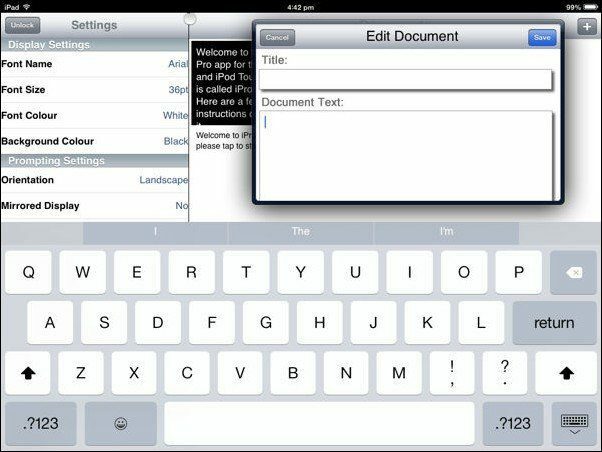
Kada su u pitanju postavke promptera, imamo način orijentacije, brzinu pomicanja, priključak za vanjski zaslon i Zrcalni zaslon opcija za profesionalce.
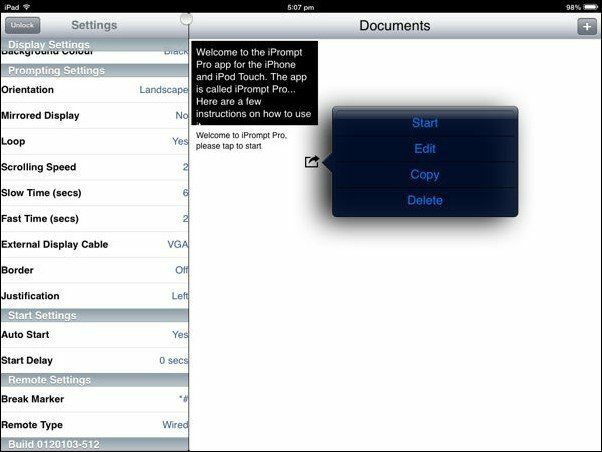
Dodirnite + gumb u gornjem desnom kutu, zalijepite tekst iz svog rada ili skripte i dajte mu naslov. Za početak reprodukcije datoteke dodirnite Udio gumb i odaberite Početak. Reprodukcija će zauzeti cijeli zaslon i možete jednom dodirnuti zaslon da ga pauzirate ili dvaput za opcije (i za izlaz).
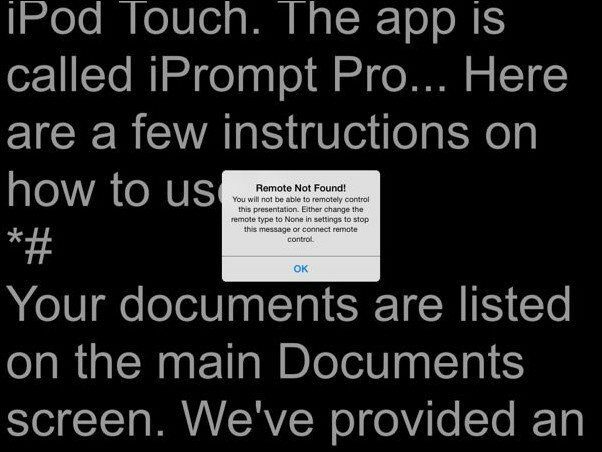
iPrompt Pro je besplatna aplikacija, ali morat ćete proučiti oglas za daljinske upravljače telepromptera koje proizvođač aplikacija prodaje. Tu je i upit koji potvrđuje da ne koristite daljinski upravljač svaki put kada počnete igrati. Da biste se toga riješili, promijenite Daljinski tip u postavkama za Nijedan.
LCD4Video
LCD4Video je vrlo jednostavna aplikacija. Sve što trebate učiniti je zalijepiti svoju skriptu i dodirnuti Početak gumb za pokretanje. Na alatnoj traci na vrhu možete promijeniti brzinu pomicanja, veličinu teksta i odgodu početka. Koristiti Osvježiti tipka uz Gotovo gumb za korištenje načina zrcaljenja.
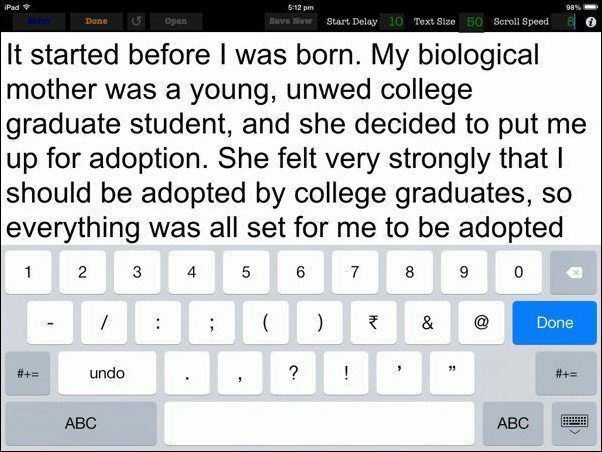
Sjajna stvar kod LCD4Video je to što možete uređivati tekst dok se pomiče.
iPrompt Pro protiv LCD4Video: što je za vas?
iPrompt Pro, kao što naslov sugerira, ima puno više značajki i daje vam više kontrole nad reprodukcijom, uključujući podešavanje fonta, dok LCD4Video nema.
iPrompt Pro također ima sjajno upravljanje dokumentima pa ako imate više od nekoliko dokumenata, iPrompt Pro je jednostavan izbor.
LCD4Video je za početnike ili za ljude koji žele jednostavnu aplikaciju za korištenje jednom ili dva puta.
Kako koristite aplikacije Teleprompter?
Koristiš li aplikacije Teleprompter u svom životu? Kako? Javite nam u komentarima ispod.
Gornja slika putem Shutterstock
Posljednje ažurirano 3. veljače 2022
Gornji članak može sadržavati partnerske veze koje pomažu u podršci Guiding Tech. Međutim, to ne utječe na naš urednički integritet. Sadržaj ostaje nepristran i autentičan.



